- PC-brugere installerer og afinstallerer programmer hele tiden. Og kontrolpanelet skal normalt være tilstrækkeligt til sidstnævnte.
- men hvad hvis det ikke gør det? Her er de mest anvendte metoder til fuldstændig fjernelse af rester af programmer.
- du kan bruge den manuelle metode og omhyggeligt slette alle spor fra registreringsdatabasen.
- eller du kan bruge en af vores pålidelige programanbefalinger til at udføre dette for dig.

dette program vil reparere almindelige computerfejl, beskytte dig mod fil tab, programmer, udstyr fiasko og optimere din PC for maksimal ydeevne. Løs PC-problemer og fjern vira nu i 3 nemme trin:
- Hent Restoro PC reparation værktøj, der kommer med patenterede teknologier (patent tilgængelig her).
- Klik på Start Scan for at finde problemer, der kan forårsage PC-problemer.
- Klik på Reparer alle for at løse problemer, der påvirker din computers sikkerhed og ydeevne
- Restoro er blevet hentet af 0 læsere denne måned.
det er en almindelig praksis for alle computerbrugere at installere programmer regelmæssigt for at holde trit med nye teknologier eller for at imødekomme deres behov.
som du ved, når du installerer et stykke program, det skaber filer på harddisken og normalt tilføjer poster i registreringsdatabasen til at arbejde effektivt.
- hvad er programrester, og hvordan kan vi slippe af med dem?
- Hvordan kan jeg helt fjerne programmer på Vinduer 10?
- Fjern manuelt programrester
- brug et pålideligt tredjepartsprogram
- IObit Uninstaller
- 2.1 Afinstaller programmer ved hjælp af Kontrolpanel
- 2.2 Slet de resterende filer og mapper
- 2.3 Fjern programnøgler fra vinduet registreringsdatabasen
- 2.4 Tøm Temp-mappe
- 3. Brug en gratis løsning
- hvilken metode skal du vælge til fjernelse af rester?
- Ofte Stillede Spørgsmål
hvad er programrester, og hvordan kan vi slippe af med dem?
så længe du bruger det nyligt installerede program, og du ikke glemmer det, er det helt fint.
nu kommer problemet, når du vælger at afinstallere det, fordi programmet muligvis ikke helt fjerner sig fra din PC. Det er her, hvor rester af programmer kommer i spil.
for at fjerne et program i vinduer afinstallerer vi det normalt fra kontrolpanelet. Desværre eliminerer dette ikke altid det helt.
som et resultat fortsætter dit system med at akkumulere ubrugte filer, der tager plads og gør alle de handlinger, du udfører overarbejde på din PC, vanskeligere.
poster til de gamle programmer kan også forblive i registreringsdatabasen, hvilket reducerer maskinens ydeevne.
disse rester udgør muligvis ikke en stor trussel, men de har tendens til at bremse din PC, så der er ingen mening i at beholde dem. Heldigvis er der forskellige metoder, der kan hjælpe dig med at slippe af med dem.
i denne vejledning skal vi diskutere de mest anvendte metoder til fuldstændig fjernelse af rester af programmer, så sørg for at tjekke dem nedenfor.
Hvordan kan jeg helt fjerne programmer på Vinduer 10?
Fjern manuelt programrester
denne metode er praktisk, da den ikke involverer installation af tredjepartsapplikationer. Dybest set renser du manuelt poster fra registreringsdatabasen.
ikke desto mindre skal man være forsigtig. En lille fejl her kan påvirke maskinens funktion negativt.

Bemærk
for at lave en sikkerhedskopi skal du højreklikke på den tast, du vil slette, og vælge Eksporter. Det gemmer en REG-fil med sikkerhedskopien af den nøgle.
ikke solgt på backup ideen? Vi har din ryg! Tjek vores omfattende guide til at opdage, hvordan du gendanner vinduer 10 registreringsdatabasen uden backup.
brug et pålideligt tredjepartsprogram
vi anbefaler dig en premium cleaner til din computer, der virker magisk på uønskede programmer, vinduer apps og plug-ins.
dette fantastiske værktøj giver en forenklet afinstallation og automatisk restscanning for at sikre grundig fjernelse.
nedenfor kan du læse de vigtigste funktioner i dette program:
- fjerner uønskede programmer for at frigøre diskplads og øge PC ‘ ens samlede ydeevne
- Find alle ondsindede programmer, herunder programmer i realtid, og det giver dig mulighed for nemt at slippe af med dem
- fjern automatisk alle rester af programmer
- fjerner stædige resterende filer, der ikke kan slettes af andre afinstallationsprogrammer
- opdaterer alle dine programmer
- overvåger alle systemændringer, mens et program installeres

IObit Uninstaller
Fjern stædige rester og tør dine vinduer 10 enhed ren med den mest kraftfulde uninstaller værktøj.
2.1 Afinstaller programmer ved hjælp af Kontrolpanel
- Åbn Kontrolpanel.
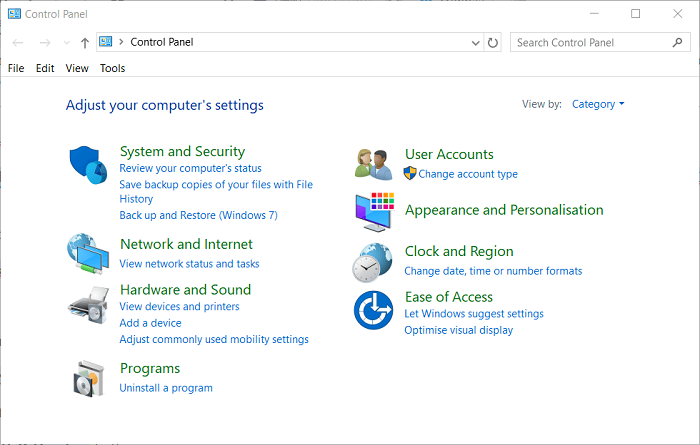
- Dobbeltklik på programmer.
- Vælg det program, du vil afinstallere, og klik på knappen Fjern. Dette fjerner programmet.
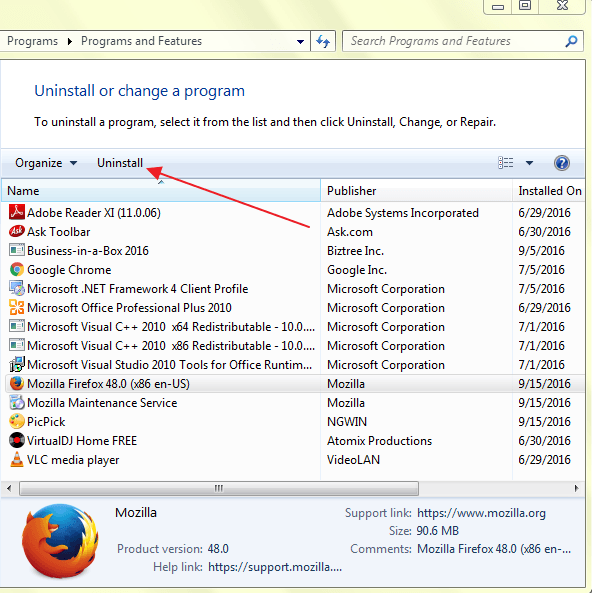
hvis kontrolpanelet ikke åbnes på Vinduer 10, skal du se nærmere på vores trinvise vejledning for at finde den bedste løsning.
2.2 Slet de resterende filer og mapper
selvom du har afinstalleret programmet, kan nogle filfragmenter være tilbage i nogle få systemmapper.
for at fjerne dem skal du kontrollere programfilerne og appdataene. Kontroller følgende mapper for rester.
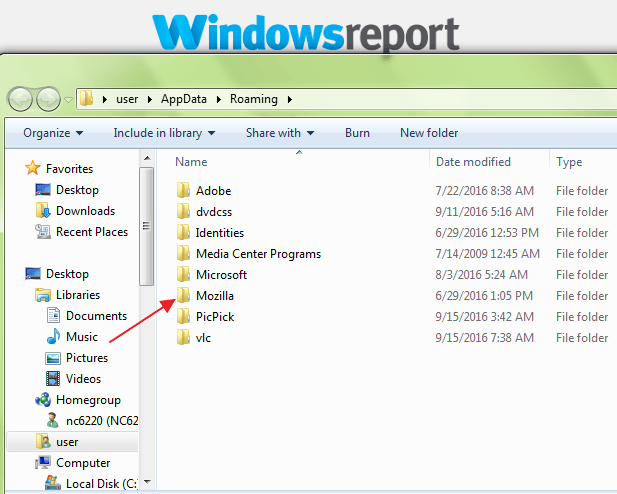
- %programfiles%
- %appdata%
skriv bare ovenstående tekst en ad gangen i søgefeltet, og tryk på enter. Dette åbner mapperne direkte. Hvis du finder en mappe med navnet på det program, du lige har afinstalleret, skal du slette det.
kan du ikke slette alle dine uønskede filer? Se vores detaljerede guide og se, hvordan du sletter midlertidige filer ved hjælp af Diskoprydning på Vinduer 10.
2.3 Fjern programnøgler fra vinduet registreringsdatabasen
- Åbn Start-menuen, skriv regedit i søgefeltet, og tryk på Enter. Det vil starte registreringseditoren.
- Skriv følgende taster en efter en:
HKEY_CURRENT_USERSoftwareHKEY_LOCAL_MACHINESOFTWAREHKEY_USERS.DEFAULTSoftware - se efter en nøgle med navnet på det program, du lige har fjernet. Hvis du finder en nøgle, skal du slette den. Du kan også bruge CTRL+F til at søge efter sådanne nøgler.
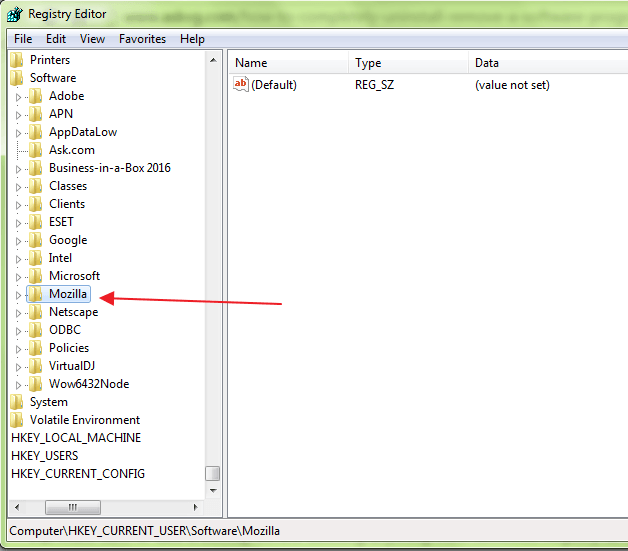
du skal være meget forsigtig, når du udfører denne procedure. Når du afinstallerer et program, fjerner afinstallationsprogrammet i de fleste tilfælde ikke programmet fra registreringsdatabasen.
dette øger vinduernes Registreringsstørrelse. For at fjerne programmet helt, skal du fjerne nøglen fra vinduet registreringsdatabasen.
hvis du ikke kan få adgang til Registreringseditor, skal du også tjekke vores detaljerede guide og løse problemet hurtigt.
2.4 Tøm Temp-mappe
det sidste trin er at rense Temp-mappen. Dette er den mappe, der indeholder alle de midlertidige filer og rengøring det er sikkert.
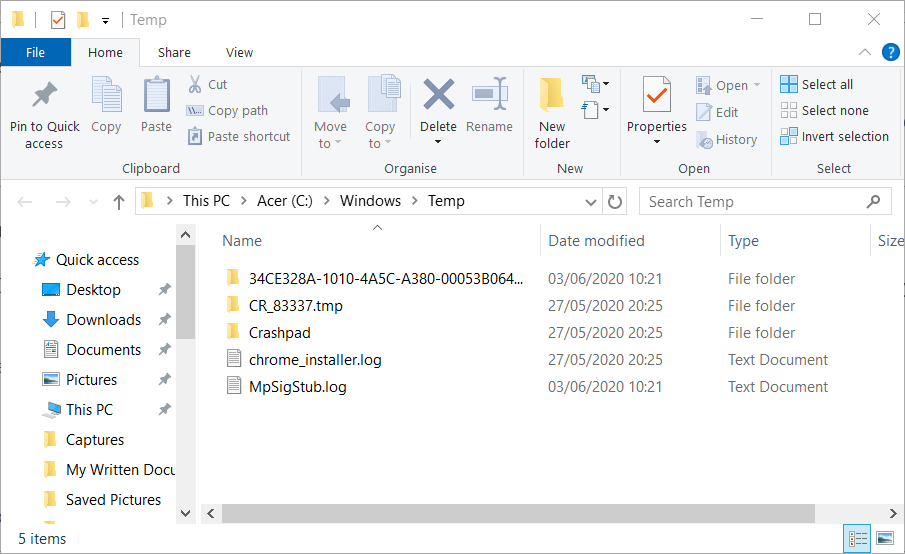
ekspert Tip: Nogle PC-problemer er svære at tackle, især når det kommer til beskadigede arkiver eller manglende vinduer filer. Hvis du har problemer med at rette en fejl, kan dit system være delvist ødelagt. Vi anbefaler at installere Restoro, et værktøj, der scanner din maskine og identificerer, hvad fejlen er.
Klik her for at hente og begynde at reparere.
for at tømme mappen skal du åbne Start-menuen og skrive følgende kommandoer en efter en:
- %temp%
- temp
dette åbner Temp-mapperne. Du kan nu tømme dem. Hvis systemet viser en fejlmeddelelse, når du sletter nogle filer, skal du forlade dem.
filerne kan være i brug af
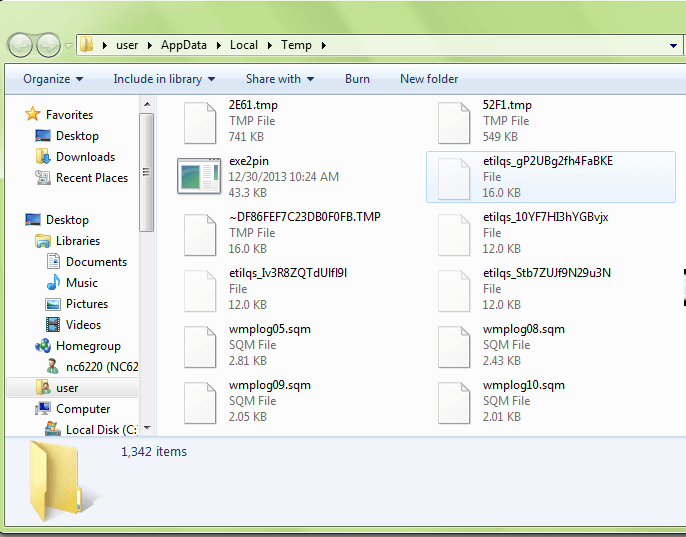
når du har fulgt alle ovenstående trin, vil du være i stand til helt at afinstallere et program uden at efterlade spor på din maskine.
hvis du ikke kan slette de midlertidige filer, har vi også de bedste løsninger. Tag et nærmere kig på vores omfattende guide, og ordne det på ingen tid.
3. Brug en gratis løsning
vi foreslår, at du bruger et forbedret værktøj til vinduer, som du kan bruge til at fjerne alle programrester.
derfor kan programmet slette alle uønskede filer på få sekunder efter afinstallation af programmet.
dette program tilbyder en mere brugervenlig måde at fjerne rester af programmer og forbedre din computers effektivitet.
hvad er mere vigtigt, dette værktøj understøtter batch afinstallation. Dette betyder, at du endda kan fjerne flere applikationer med et enkelt klik.
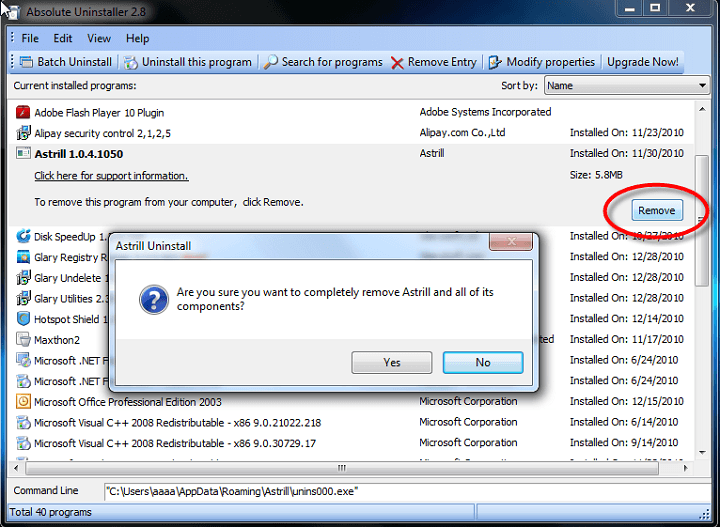
det giver dig også mulighed for at lave sikkerhedskopier, så du aldrig mister vigtige programmer i tilfælde af fejl.
Karl Get Absolute Uninstaller
GlarySoft har også et meget nyttigt Registreringsreparationsværktøj til at scanne computere, rense registreringsdatabasen og rette registreringsfejl.
det udfører omfattende og dyb analyse for vinduer registreringsdatabasen. Det reparerer også ugyldige poster eller referencer, der forårsager computerfrysning, systemnedbrud, ustabilitet, blå skærm og PC-afmatning.
⇒ Hent Registry Repair tool
et andet program-anbefaling tager sig af stædige programmer Meget godt og kan endda afinstallere programmer, som andre programmer ikke kan.
da værktøjet er bærbart, kan du hente det på en USB for at hjælpe med at løse buggy PC ‘ er på farten.
værktøjet udfører dyb scanning og fjerner alle uønskede filer og andre rester af programmer. Det har også en effektiv brugergrænseflade og øjeblikkelig opstart. Det tilbyder både ren afinstallation og tvungen afinstallation.
Karl Get GeekUninstaller
hvilken metode skal du vælge til fjernelse af rester?
i denne artikel har vi givet dig to effektive metoder til at fjerne de rester, der er tilbage efter afinstallation af det uønskede program fra din PC.
selvfølgelig kan du altid bruge kontrolpanelet, hvis du vil afinstallere et program. Men bagefter kan nogle filfragmenter efterlades i et par systemmapper.
og det betyder, at du skal fjerne programnøgler fra registreringsdatabasen. Som vi alle ved, har de handlinger, vi udfører i registreringseditoren, øjeblikkelige og irreversible virkninger.
derfor skal du være meget forsigtig, når du udfører denne procedure. Men sammenlignet med de manuelle metoder er tredjepartsprogrammer lettere, hurtigere og sikrere at bruge.
de kommer også med en venlig grænseflade, der giver dig mulighed for at se selv registreringsdatabaseposterne samt linket til producentens hjemmeside.
har du brugt nogen af de ovenfor beskrevne metoder? Du er velkommen til at dele din oplevelse med os i kommentarfeltet nedenfor.
lad der også være spørgsmål, du måtte have, og vi vil helt sikkert tage et kig.
 har du stadig problemer? Løs dem med dette værktøj:
har du stadig problemer? Løs dem med dette værktøj: - Hent Denne PC Reparation Værktøj bedømt stor på TrustPilot.com (Hent starter på denne side).
- Klik på Start Scan for at finde problemer, der kan forårsage PC-problemer.
- Klik på Reparer alle for at løse problemer med patenterede teknologier (eksklusiv rabat til vores læsere).
Restoro er blevet hentet af 0 læsere denne måned.
Ofte Stillede Spørgsmål
-
Hvordan fjerner jeg poster i registreringsdatabasen fra afinstallerede programmer?
brug en tredjeparts uninstaller fra listen ovenfor for at fjerne rester, herunder poster i registreringsdatabasen efterladt af programmer. Du kan også bruge disse værktøjer til at overvåge ændringer i registreringsdatabasen.
-
Hvordan sletter du registreringsnøgler, der ikke kan slettes?
der er et par nemme trin, du kan følge, der løser fejl, mens du sletter registreringsnøgler.
-
hvor er mine resterende filer efter afinstallation?
de resterende filer kan være i mapperne installationssti, dokumenter eller AppData. For automatisk at slette rester skal du bruge det bedste afinstallationsprogram.
- Diskoprydning
- Afinstaller problemer og guider